Google Domainsで「独自ドメイン」を取得する方法
今回はGoogle Domeinsで独自ドメインを取得する方法をシェアします。

今回はGoogle Domainsでの独自ドメインの取得方法を紹介します。
当サイトのドメインもGoogle Domainsで取得しました!
広告収入を狙う方は無料のブログサイトより断然独自ドメインを使用したブログをおすすめします。もちろん有料にはなりますが、是非トライしてみてください。 私は独自ドメインだけ取得して無駄に1年以上経ってました。。。 そしてやっとこのブログを開始したんです!←
では早速いってみましょう!
目次
- ドメインとは
- 独自ドメインとは
- なぜGoogle Domainsで取得するのか
- Google Domainsで独自ドメインを取得する方法
- 参照ブログ
1. ドメインとは
「ドメイン」とはインターネット上の住所のようなものです。これがないとインターネット上で公開ができません。
では「ドメインとはどこの部分なのか」ですが、
このサイトのURL構造をみてみましょう。
この中でいうと、”www”、”awesome-360”、”.com”がドメインに当たります。
そして、”awesome-360.com”が独自ドメインになります。
ドメインがわかったところで、独自ドメインについて知っていきましょう。
2. 独自ドメインとは
「独自ドメイン」とはユーザーが独自に決めたドメインのことです。
無料のサブドメイン(無料ブログ等のドメインのこと)とは違い有料です。
ですが、さまざまなメリットもあります。
まず第一に保持している限りドメインが変わることはありません。無料のものですと変わる事もあるのでどこから共有している場合注意が必要になります。
SEOの観点からみても、不変であることが有利なのは言うまでもありません。
ブログやサイトを開設するなら「独自ドメイン」が必要なことがわかったかと思います!
では次です!
3. なぜGoogle Domainsで取得するのか
まず私はGoogle Domainsで独自ドメインを取得しました。 主にGoogleアカウントで全て集約できることが強みだと思います。
また、現在人気のドメイン取得サイトが安価に取得できたりしますが、Google Domainsで独自ドメインを取得すると、
Googleと同じDNSサーバーを利用できるのでWebサイトへのアクセスが高速化される (引用:Google Domainsで独自ドメインを購入してみる( https://cloud-ace.jp/column/detail93/9 ))
高速化は結構大事だと思っています!
それでは取得方法をみていきましょう。
4. Google Domainsで独自ドメインを取得する方法
まずは Google Domains にアクセスします。
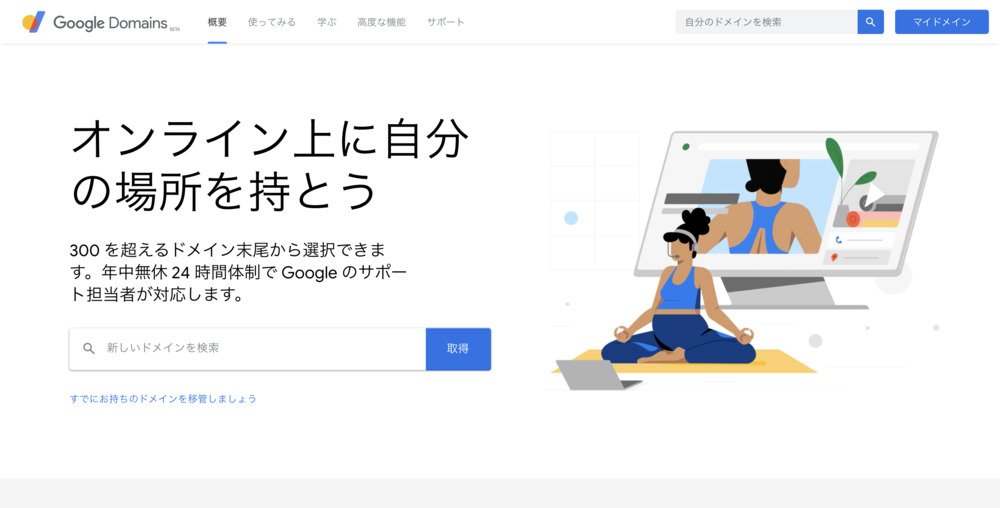
作りたいドメインで検索してみましょう。私は一旦「awesome360-blog」で検索します。 そうすると現在使用できるドメインを提示してくれます。
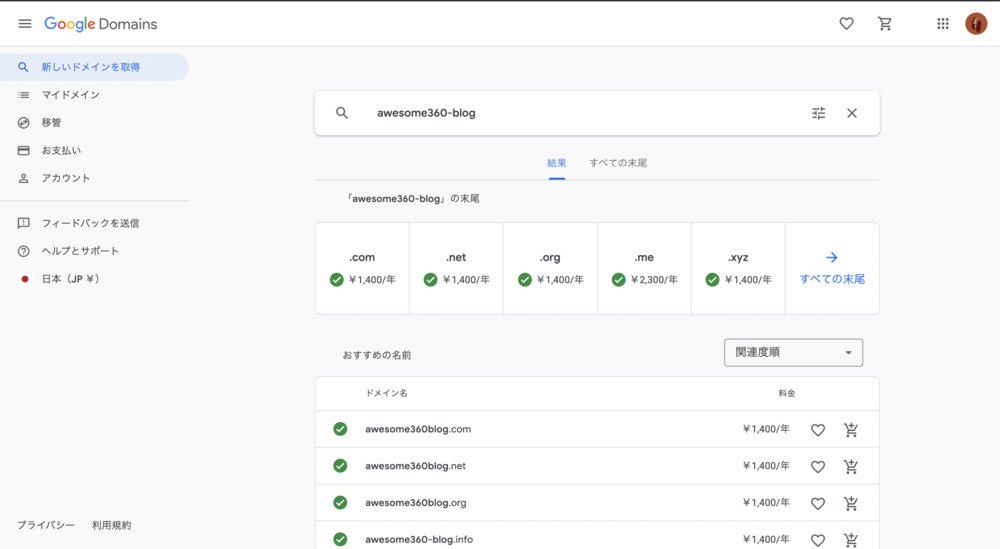
トップドメインは個人的には「.com」がいいかと思っていますが、なんでも良いという方は特に気にしなくて良いです!
取得するドメインが決まったらカートに追加。
カートに追加して、クレジットカード情報を入力して「精算」ボタンをプッシュして完了です。
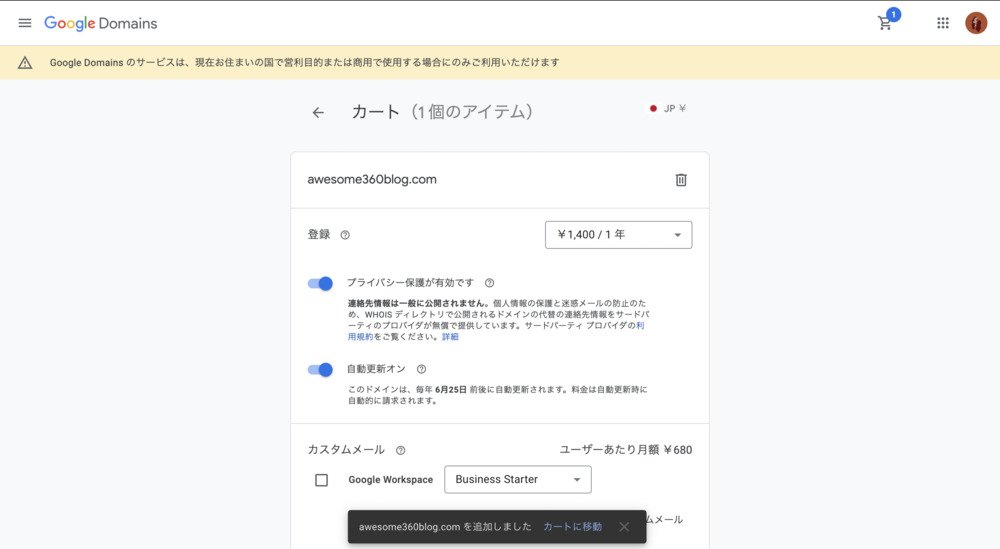
この際自動更新にしておくことを強くおすすめします。
今回私は購入しないので省きます。
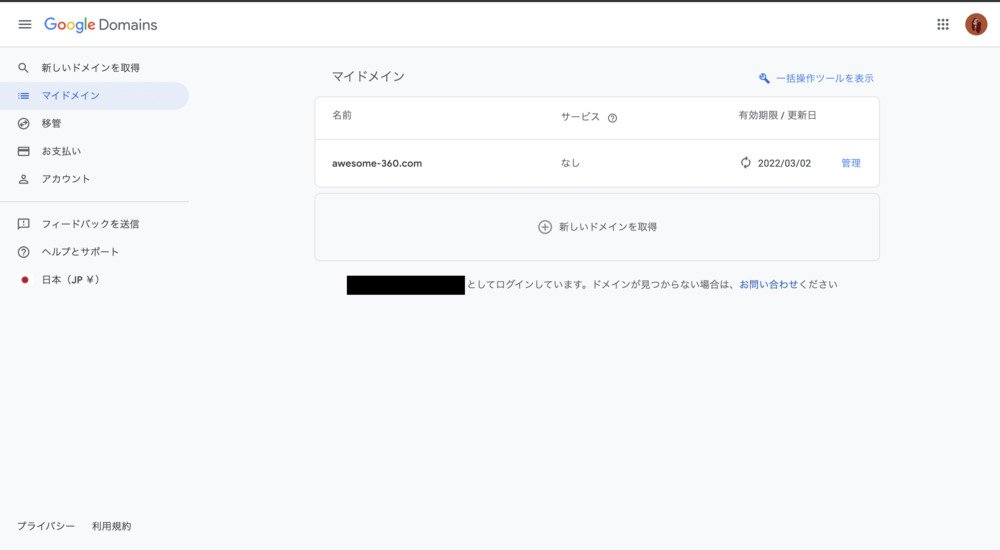
購入が完了するとマイドメインに上記ように取得した独自ドメインが表示されます。
後はこの独自ドメインでブログを作って完成です!
最後までありがとうございました!
5. 参照ブログ
・【図解】ドメインとは?をわかりやすく解説します(https://www.kagoya.jp/howto/webhomepage/01/)





Share this post
Twitter
Google+
Facebook
Reddit
LinkedIn
StumbleUpon
Pinterest
Email